Jak používat styly ve Wordu na iPadu

Styly aplikace Word šetří čas, protože kombinují několik formátovacích příkazů najednou. Naučte se efektivně používat styly na iPadu a získejte konzistentní vzhled dokumentů.
I přes nepřeberné množství prefabrikovaných tvarů, ze kterých si můžete vybrat v prohlížeči Media Office 2011, možná budete mít touhu po některých starých dobrých jednoduchých tvarech, nebo možná budete chtít vyzkoušet vytváření vlastních tvarů. S tvary jsou smíchány tři speciální nástroje, které můžete použít k vytváření vlastních čar a tvarů: Křivka, Volný tvar a Klikyháky.
Zkuste nejprve použít nástroj Křivka, a poté, co se s ním seznámíte, vyzkoušejte Freeform a Scribble.
Klepnutím na tlačítko Média na panelu nástrojů Standardní zobrazíte prohlížeč médií, pokud již není viditelný.
Klepněte na kartu Tvary a poté z rozbalovací nabídky vyberte Čáry a spojnice.
Klepněte na nástroj Křivka.
Nástroj Křivka je ten, který vypadá jako ručně psané S. Když vyberete nástroj Křivka, kurzor se změní na znaménko plus (+), což znamená, že je připraven začít kreslit čáru, jakmile přetáhnete dokument, tabulku, nebo prezentace.
Klepněte do dokumentu a při přesouvání klepněte na kurzor; poté přesuňte kurzor jiným směrem a klikněte znovu.
Vaše čára se neustále prodlužuje, jak pohybujete kurzorem, dokud dvakrát nekliknete myší, což znamená konec čáry, kterou kreslíte. Pokaždé, když klepnete a pohybujete kurzorem, vytvoříte bod, který se chová jako osa křivek vaší čáry.
Tento druh kresby vytváří Bézierovy křivky. Provedením variace kroků v předchozí části k vytvoření křivky můžete skončit ve stejném bodě, ve kterém jste začali, a poté poklepat na konec čáry, což vede k uzavřené cestě. Když vytvoříte uzavřenou cestu, získáte pevný tvar.

Můžete formátovat čáry a okraje pevných tvarů s velkou přesností. Chcete-li dosáhnout maximální přesnosti ovládání čar a tvarů, klikněte pravým tlačítkem nebo se stisknutou klávesou Ctrl na čáru nebo tvar a poté z rozbalovací nabídky vyberte Upravit body. Každé kliknutí provedené při kreslení čáry se zobrazí jako bod. Klepnutím pravým tlačítkem na bod zobrazíte nabídku Upravit body. Stejnou nabídku získáte při práci s čárou nebo tvarem.
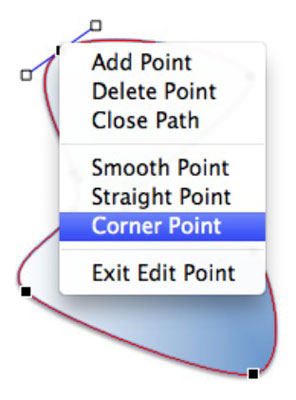
Když je aktivní Upravit body, můžete přetahovat, přidávat a odstraňovat body a také přesně ovládat, jak se čára chová, když prochází každým bodem. Je toho ještě víc! Klepněte pravým tlačítkem nebo klepněte se stisknutou klávesou Ctrl vpravo na bod. Všimněte si malých držadel, které se objevují na místě. Přetažením úchytů určete, jak čára prochází bodem.
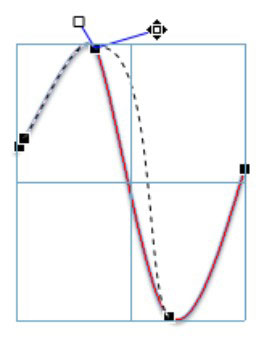
Často je snazší pracovat na malých částech čáry pomocí funkce Lupa aplikace pro přiblížení a přiblížení.
Styly aplikace Word šetří čas, protože kombinují několik formátovacích příkazů najednou. Naučte se efektivně používat styly na iPadu a získejte konzistentní vzhled dokumentů.
Při práci v Office 2011 pro Mac se naučte, jak efektivně vytvořit víceúrovňový číslovaný seznam ve Wordu 2011. Objevte nejlepší praktiky a tipy.
Naučte se, jak nastavit odsazení v aplikaci Word 2008 pro Mac pomocí jednoduchých kroků a technik pro úpravu dokumentů.
V aplikaci Word 2007 můžete vybarvit stránku za textem. Při výběru barvy pozadí stránky si můžete vybrat z různých barev nebo přechodů. Návod na úpravu pozadí.
Word 2007 za vás sestaví obsah (TOC) tak, že v dokumentu předem vypíše nadpisy (každý s číslem stránky). Zjistěte, jak efektivně využívat funkci TOC pro lepší organizaci dokumentu.
Funkce Porovnat v PowerPointu 2013 umožňuje efektivně porovnat rozdíly mezi verzemi prezentace a selektivně přijmout nebo odmítnout změny.
Zjistěte, jak zaškrtávat políčka v Excelu 2011 pro Mac, a získejte užitečné tipy a triky pro efektivní práci s formuláři.
Někdy potřebujete Outlook 2013, aby vám připomněl důležitá data nebo navazující aktivity. Pomocí vlajek můžete například připomenout, že máte příští týden někomu zavolat. Nejlepší způsob, jak si zapamatovat, je označit jméno této osoby v seznamu kontaktů. Ve vašem kalendáři se objeví připomenutí. Kontakty nejsou […]
Každý aspekt vzhledu tabulky lze formátovat ve Wordu v Office 2011 pro Mac. Můžete použít styly, které sloučí buňky dohromady, aby vytvořily větší buňky, zrušit je sloučení, změnit barvy ohraničení, vytvořit stínování buněk a další. Použití stylu tabulky z pásu karet Office 2011 pro Mac Karta Tabulky na pásu karet […]
Když používáte Word v Office 2011 pro Mac, můžete použít styly tabulek ke změně vzhledu buněk. Pokud nemůžete najít existující, který by vyhovoval vašim potřebám, můžete vytvořit nové styly tabulky v dialogu Styl. Proveďte tyto kroky: Ve Wordu 2011 pro Mac vyberte Formát → Styl. Otevře se dialogové okno Styl. Klikněte na […]







